Kuinka tehdä video nopeasti tai luoda mediatiedosto esityksestä?

- 1578
- 184
- Kenneth Powlowski
Sinulla on sarja valokuvia ja haluat tehdä videon niistä? Sitten tarvitset asennusohjelmia. Lataa tai ostaa niitä ei ole tarpeen. Windows -käyttöjärjestelmässä on rakennettu multimediaeditori. Myös esityksen muuntaminen muotoon .WMV (Windows Media Video) on PowerPoint -apuohjelmassa. Ota selvää, kuinka luoda video valokuvista ja musiikista, sekä leikata mediatiedostoista, lisää tehosteita, hyvityksiä tai kirjoituksia niihin.

Microsoft PowerPoint
Tämä tuote sisältyy Microsoft Office Program -pakettiin. Käytetään yleensä diaesityksen suunnitteluun. Sovelluksessa on rakennettuja työkaluja kaavioiden, kaavioiden, automaattifigureiden, Wordart -objektien (alkuperäisellä suunnittelulla) ja SmartArt (kauniit kaaviot) työskentelemiseen. Voit myös lisätä valokuvia, erilaisia graafisia elementtejä, hyvityksiä, muodostaa albumin.
Rajapinta tietyssä mielessä on kuin sana. Jos haluat lisätä valokuvia PowerPointiin, sinun on tehtävä seuraava:
- Suorittaa apuohjelma.
- Siirry "Valikko" -välilehdessä tiedostoon - Luo.
- Valitse malli uudelle esitykselle. Voit asettaa tyhjän asiakirjan.
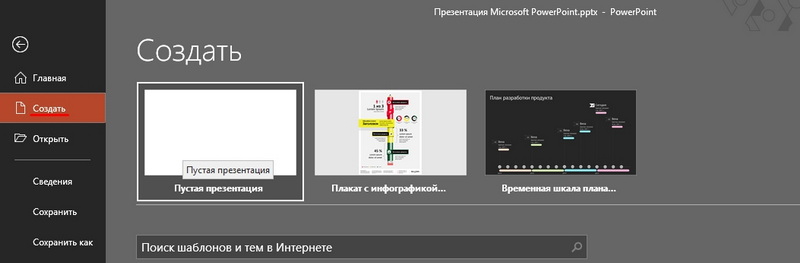
- Avaa insertti - valokuva -albumi.
- Alueelle "Lisää piirustus lähteestä" Valitse "Tiedosto tai levy".
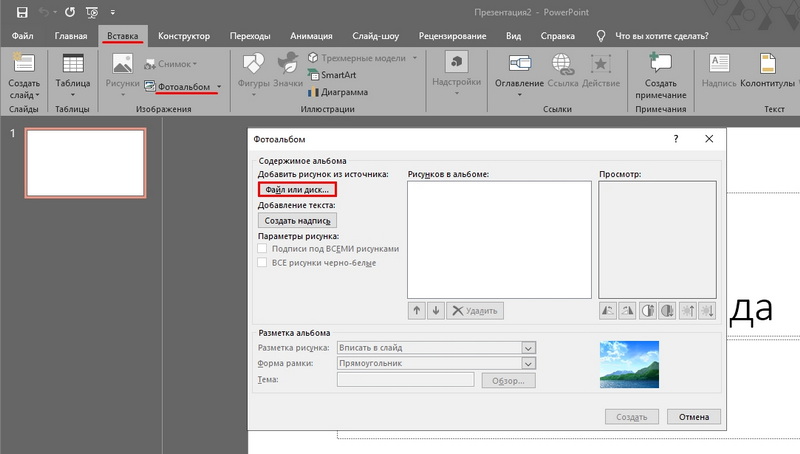
- Ilmoita polku haluttuun kuvaan. Voit valita useita valokuvia valitsemalla ne hiirellä tai napsauta niitä kiinnitetyllä Ctrl -näppäimellä. On parempi laittaa ne yhteen kansioon etukäteen.
- Napsauta "Lisää" -painiketta. Vahvista sitten toiminta napsauttamalla "Luo". Kaikki kuvat ovat esityksessä. Sivut näytetään vasemmalla, oikealla - valittu fragmentti tällä hetkellä. Ensimmäisessä diassa otsikkolehti, jolla on albumin nimi ja käyttäjän nimi sopii (ne on syötettävä itsenäisesti)

- Vaihda valokuvia vain vetämällä ne hiiren kanssa vasemmassa lohkossa.
- Poista piirustus samassa lohkossa valitse se ja paina "Poista" -näppäintä.
- Lisää uusi dia siirtymällä "Insert" -valikkoon. On sopiva kohta ja useita malleja, joista valita. Puhdas arkki on nimetty "tyhjäksi".
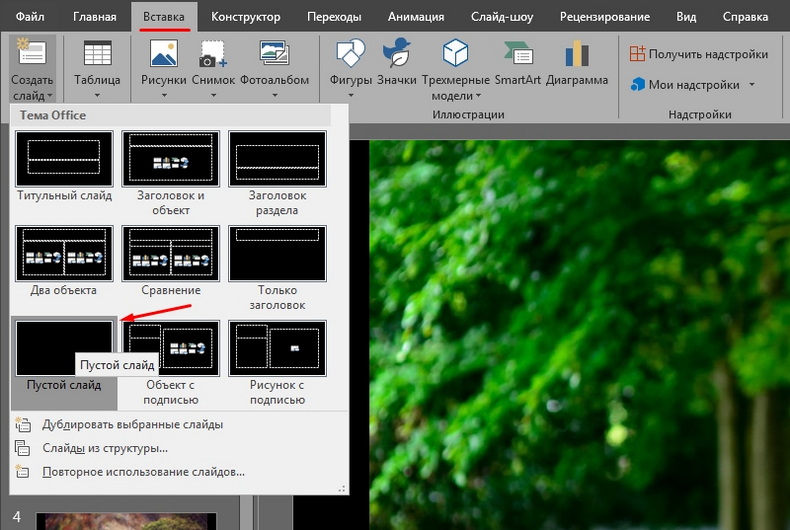
- Arvioidaksesi, miltä video näyttää. Hän sijaitsee asteikon vieressä. Siellä voit käynnistää erilaiset katselutilat.
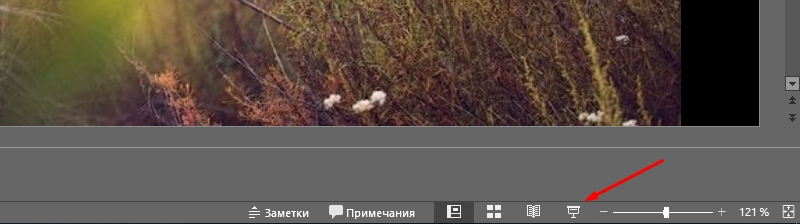
- Jos haluat muuttaa henkilöstön muutoksen välistä välistä välistä valikkoa, joka näyttää dioshow - Aika -asetukset. Kuvia ja ajastinta tulee näkyviin. Paina vain "seuraava", kun sinun on siirryttävä seuraavaan valokuvaan. Muuta katselutila sinulle käteväksi katselutila.
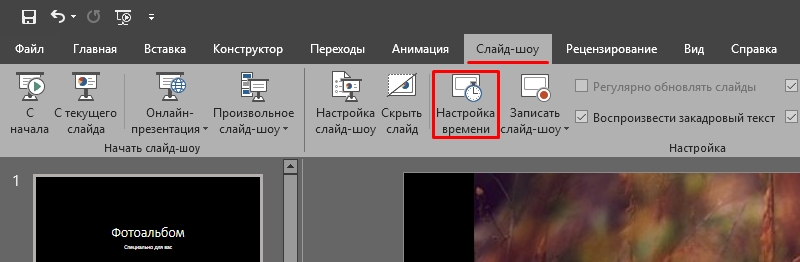
- Voit tehdä allekirjoituksen käyttämällä taulukoita. Se riittää asettamaan yhden rivin tai sarakkeen ja asettamaan läpinäkyvyyden vaikutus.
- Esityksessä voit lisätä esineitä ja manuaalisesti yksi kerrallaan. Voit tehdä tämän siirtymällä kohtaan "Insert - kuvitukset - kuva" ja valitse tiedosto.
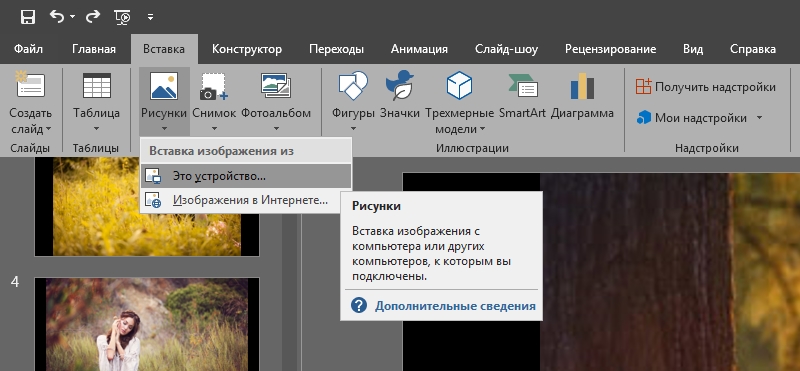
- Valikossa siirtymissä - siirtymäjärjestelmä aseta animaatio valokuvien muuttamiseen (esimerkiksi liukeneminen, sujuva muutos, kääntäminen, tammi). Muuten he vain menevät peräkkäin. Napsauta "Käytä kaikkia", jos tarvitset saman vaikutuksen kaikille dioille.
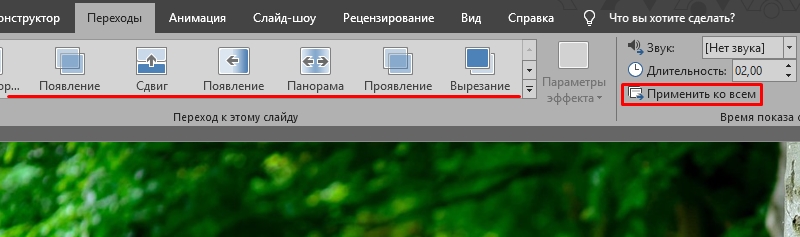
- Aseta musiikillinen säestys avaa insertti - ääni. Ääniarvot sidotaan omistettuun sivulle.
Tallenna asiakirja työn päättymisen jälkeen. Oletuksena siinä on PowerPoint -muoto. Siksi sinun on muutettava joitain parametreja. Näin voit tehdä video esityksestä:
- Siirry "Valikko" -välilehdessä "tiedosto" ja tuo kohdistin "Tallenna miten".
- Napsauta "Toinen tyyppinen tiedosto".
- Valitse Drop -down -luettelossa "Tiedostotyyppi" Windows Media Video. Tämä on suosittu mediamuoto. Monien suosittujen pelaajien jäljentäminen. Tällainen video voidaan ladata YouTubeen, heitetään puhelimeen, siirretään TV -näytölle tai vain täydentää perhearkistoa.
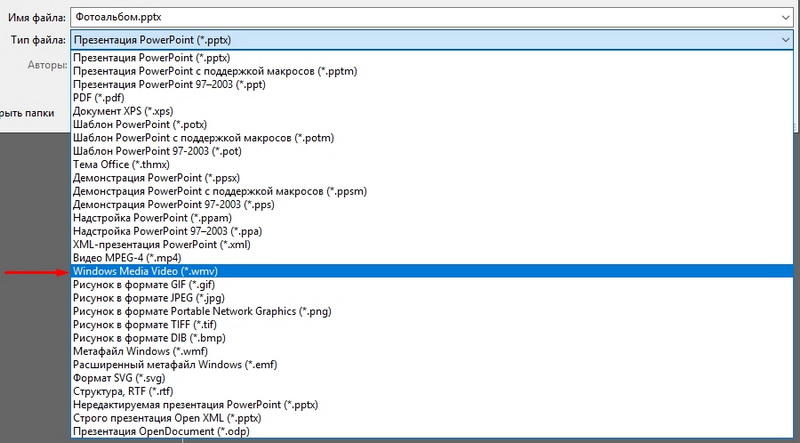
Windows -elokuvantekijä
Windowsissa on rakennettu videoeditori - elokuvien valmistaja (WMM). Sitä kutsutaan myös "Film Studio". Jos sitä ei ole asennettu järjestelmään, se voidaan ladata viralliselta Microsoft -verkkosivustolta (studio sisältää sarjan "Windowsin pääkomponentit").
Toisin kuin PowerPoint, jossa vain valokuvien esitykset ovat saatavilla, WMM on asennussovellus. Sillä on melko laaja toiminto, jonka avulla voit työskennellä paitsi kuvien kanssa myös äänen ja videon kanssa. Joiden muotojen käynnistämiseksi voidaan tarvita ylimääräinen koodekkipaketti. Esimerkiksi k -lite -koodekkipakkaus - tämä ohjelma on parempi laittaa ennen videon tekemistä. Ilman sitä se ei aio avata monia tiedostomuotoja.
WMM: llä on sisäinen aihekirjasto ja malleja. Valitse yksi niistä ja kaikki siirtymät, tehosteet asennetaan automaattisesti. Riittää, jotta voit lisätä valokuvan ja pienen musiikin. Ja sinun ei tarvitse määrittää mitään. Elokuvien nopea julkaisu seuraavissa sosiaalisissa verkostoissa ja tallennustilassa on saatavilla: YouTube, Facebook, Vimeo, Flickr, OneDrive.
Näin voit tehdä video WMM: ssä:
- Jos haluat lisätä tiedostoja tiedostoprojektiin, vedä ne vain ohjelman työalueelle. Tai työkalurivissä painamalla vastaavaa painiketta median ja valokuvien lisäämiseksi.
- Kuvat näytetään selvästi apuohjelmassa. Voit muuttaa niitä, poistaa, kääntää.
- Voit muokata erillistä fragmenttia napsauttamalla sitä. Osa "Muokkaa" ilmestyy valikkolinjaan. Siellä aseta kesto, nopeus, äänenvoimakkuus (jos se on video äänipolusi).
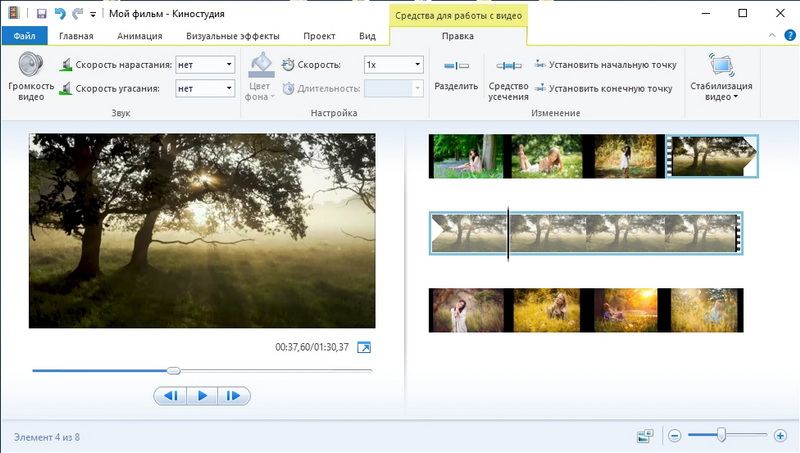
- Välilehden "animaatio" -siirtymät ovat saatavilla. Valikko “Visuaaliset tehosteet” - Efektit (hämärtää, muodot, suodattimet, heijastus, mustavalkoiset sävyt ja vastaavat). Tämä on hyvä työkalu valokuvan kollaaseihin.
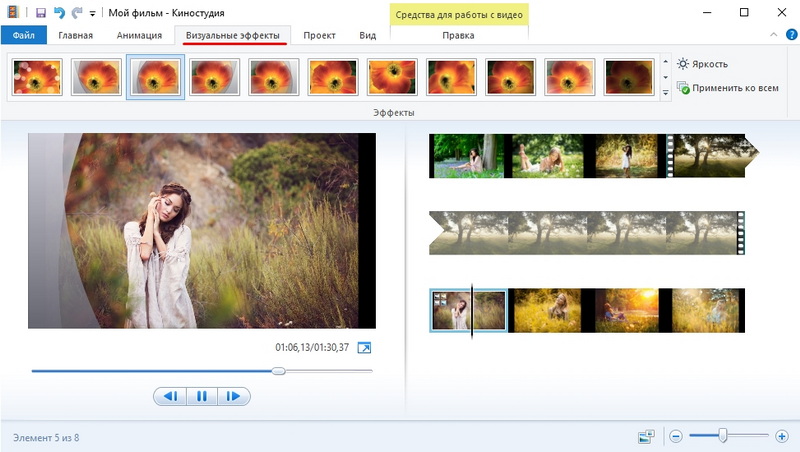
- "Koti" -osiossa on painike musiikin lisäämiseksi. Raita näkyy myös työalueella. Äänessä voit määrittää äänenvoimakkuuden, lisätä ja sukupuuttoon, synkronoida se videolla.
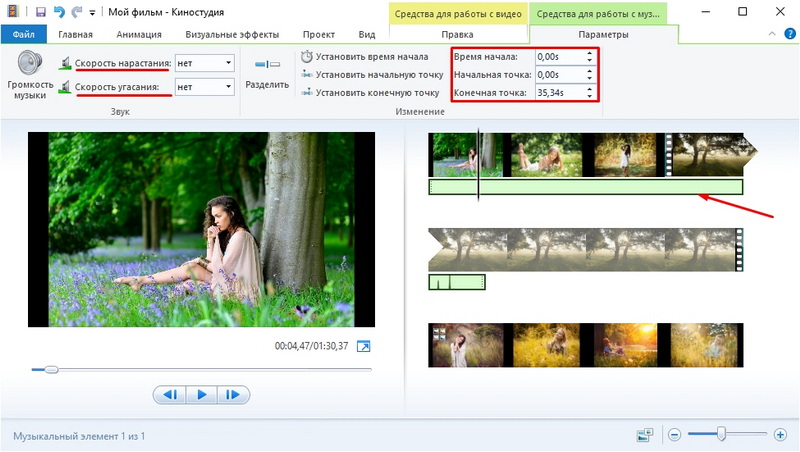
- Lisää teksti "otsikko" -painikkeita (sijoitettu projektin alkuun), "Titras" (lopussa) ja "otsikko" (itse kuvassa olevat kirjoitukset).
WMM -ominaisuudet riittävät yksinkertaisen elokuvan luomiseen. Mutta median kanssa vakavalle työlle tarvitaan ammatillisia ohjelmia.
Muut asennusohjelmat
Jos olet kiinnostunut siitä. Kokeile erikoistuneita asennuslaitoksia.
Virtuaali
Suunniteltu AVI- ja MPEG-1-tiedostojen muokkaamiseen ja leikkaamiseen. Siellä on joukko suodattimia, henkilöstön taajuuden skaalaus- ja muuttaminen. Ohjelmaa ei tarvitse asentaa. Se ei vaadi monia resursseja - se toimii jopa "heikkolla" tietokoneella. Se ei voi kerätä kollaaseja valokuvista. Mutta pinnallista asennusta varten se on sopiva.
Pinnacle -studio
Sovellus, jossa voit tehdä täyden filmed -elokuvan. Siellä on oma kirjasto vaikutus-, hyvityksiä, siirtymiä. DVD-Manager on saatavilla. Voit ladata ja lisätä lisäsisältöä apuohjelmaan, joka laajentaa sen toimintoja ja lisää uusia mahdollisuuksia. Se sopii videon ja valokuvien kanssa työskentelyyn.
Sony Vegas
Suosittu asennusohjelma. Sitä käyttävät sekä ammattilaiset että amatöörit. Voit lisätä siihen useita video- ja ääniraitoja. Muokkaamiseen on valtava työkalu ja laaja vaikutuskirjasto. Monet sovellukset eivät kuitenkaan ole ilmeisiä. Sen käyttämiseksi sinun on tutkittava ohjeita.
Ennen kuin teet videon valokuvasta, äänestä, tiedotusvälineestä tai esityksestä, päätä mitä tulosta lopulta tarvitset. Jos yksinkertainen diaesitys "omalle", ilman monimutkaisia tehosteita, suunnittelijan hyvityksiä tai valikkoa, sisäänrakennetut Windows-työkalut sopivat sinulle. Jos haluat saada täydellisen fledged -elokuvan, on parempi käyttää ammatillisia asennusohjelmia.
- « Käynnistä ja pois palomuurista Windows -käyttöjärjestelmässä
- Kuinka tehdä Windows -ohjelman saavuttamaton autoroli »

